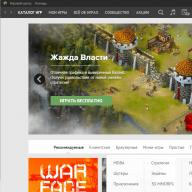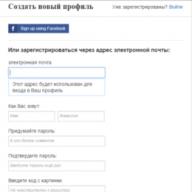Каждым релиз новой операционной системы сопровождается кучей причуд и надоедливых функций. iOS 10 не исключение, но к счастью, большинство из этих «фич» можно легко поправить.
Разблокировка телефона теперь работает совершенно по-другому. «Сделайте слайд пальцем по экрану » теперь совсем исчез и вряд ли когда-либо вернется. Теперь вы должны нажать на кнопку Home , чтобы выполнить разблокировку телефона. Если не хотите постоянно нажимать на кнопку Home для разблокировки, то это можно легко поправить. Для этого сделайте следующее:
- Перейдите в «Настройки» -> «Основные» -> «Универсальный доступ» -> «Домой».
- Включите опцию «Открытие, приложив палец» .
Теперь ваш телефон разблокируется когда вы положите свой палец на кнопку Home. Нажимать на нее больше не требуется.
Выключить возможность отвечать на сообщения с экрана блокировки
Если вы обеспокоены за свою приватность и вы не фанат того «как же легко отвечать на сообщения с экрана блокировки», то вы можете отключить эту функцию:
- Откройте «Настройки» -> «Touch ID и код-пароля».
- Введите ваш пароль.
- Опуститесь ниже к «Ответить сообщением» и выключите данную опцию.
У вас больше не будет возможности отвечать на сообщения с экрана блокировки, что поможет обезопасить вам ваши приватные данные. Есть также и другие приложения которые могут выявлять себя как-то на экране блокировки. Так что будьте очень осторожны с ними. Если вы чувствуете себя некомфортно с приложениями которыми можно управлять с экрана блокировки, то не давайте оповещениям появляться там.
Выключить функцию «Raise to Wake»
Данная функция автоматически включает подсветку экрана когда вы берете телефон, но делает она это не для каждого. Если она вам надоела или она включает экран слишком часто, или в неподходящее время, то вы просто можете ее отключить:
- Направляйтесь в «Настройки» -> «Экран и яркость»
- Отключите опцию «Поднять для активации».
Очистить результаты поиска Spotlight
По каким-то причинам, Spotlight любит сохранять ваши поисковые запросы когда вы заходите в поисковое меню. Показывает оно вам ВСЕ ваши поисковые запросы. Возможности удалить их как таковой нет. Однако можно выключить данную функцию:
- Направляйтесь в «Настройки» -> «Основные» -> «Поиск Spotlight»
- Уберите галочку напротив «Предложений Siri».
Эти действия конечно отключат предложения поиска в Spotlight, но это хотя бы уберет кеш с поисковыми запросами.
Не допускать приложениям автоматически добавляться в сообщения
Сообщения теперь получили свой магазин приложений iMessages, где вы можете добавить в сообщения различные мелкие утилиты и стикеры. Помимо этого, старые приложения могут добавлять их собственные iMessage расширения.
Для примера, популярное приложение Yelp и OpenTable имеют расширения iMessage, которые позволяют производить поиск ресторанов прямо из Сообщений. Это конечно отлично, но к сожалению настройки iOS 10 делают добавление этих расширений автоматическим, без вашего участия. Это можно исправить:
- Откройте «Сообщения» и нажмите на иконку стрелки -> «Приложения».
- Нажмите на иконку с четырьмя кружками в левом нижнем углу. Потом на иконку Магазина.
- Нажмите на панель «Управление» .
- Переключите «Автоматически добавлять приложения» в положение «Выключить».
Теперь вам будет необходимо самостоятельно добавлять приложения которые вы хотите использовать.
Отключить автозаполнение Safari для контактной информации и Email
В Safari теперь заложена специальная QuickType клавиатура, которая дает предложения для персональной информации, когда вы заполняете какие-либо формы. Это удобно для некоторых людей, но мешает всем остальным. Это можно отключить:
- Зайдите в «Настройки» -> «Safari» -> «Автозаполнение».
- Выключите «Использовать контактную информацию, имена, пароли и кредитные карты».
Больше Safari не будет предлагать вам автозаполнение для форм.
Отключить «Уменьшить движение» в случае неработоспособности эффектов
Если вы играетесь с новым приложением для сообщений и не можете открыть панель эффектов, то есть хороший шанс, что у вас включена опция «Уменьшить движение» . Для возвращения этих эффектов, сделайте следующее.
13 июня Apple анонсировала новую редакцию операционной системы iOS и уже предоставила зарегистрированным разработчикам возможность ознакомиться с бета-версией платформы. ОС получила значительное количество новых функций, в том числе Raise To Wake (Поднести и вывести из режима ожидания), которая позволяет «разбудить» экран iPhone, когда пользователь возьмет его в руки. Увы, но оценить достоинства Raise To Wake смогут владельцы только ограниченного числа моделей гаджетов, поддерживающих iOS 10.
Согласно официальной информации Apple, функционал будет доступен только на iPhone 6s, iPhone 6s Plus и iPhone SE. Осенью перечень устройств пополнится iPhone 7 и iPhone 7 Plus. Купертиновцы не раскрывают причин столь существенного ограничения, однако у журналистов и экспертов есть свое мнение на этот счет.
Как полагают некоторые СМИ, проблема может заключаться в датчиках Touch ID второго поколения, реализованных в iPhone 6s и iPhone 6s Plus. Однако в этом случае непонятно, почему в списке совместимых устройств оказался iPhone SE, который получил Touch ID первого поколения.
ПО ТЕМЕ: Чем iPhone SE отличается от iPhone 6s: подробное сравнение.
Не исключено, что ограничение связано с сопроцессором M9, встроенным непосредственно в микрочип Apple А9. Именно благодаря ему цифровой помощник Siri на «яблочных» смартфонах текущего поколения всегда активен.
Как включить режим Raise To Wake (Поднести и вывести из режима ожидания)
1. Откройте приложение Настройки.
2. Перейдите в раздел Экран и Яркость.
3. Переведите переключатель Поднести и вывести из режима… в положение Вкл.

В Apple выход iOS 10 называют самым значительным релизом за всю историю компании. В числе главных новшеств стоит отметить усовершенствованный Пункт управления, возможность использования виджетов на экране блокировки, улучшенные приложения «Фото», «Карты» и «Сообщения», а также обновленный сервис Apple Music.
По материалам yablyk
Спонтанные зависания и глюки iPhone, к сожалению, уже не редкость. Многих это беспокоит, а в Apple, похоже, ничего предпринимать не собираются.
Лучше всего описал проблему наш читатель Александр:
Этот глюк реально бесит: на iPhone 7 и 7 Plus появляется черный экран. Например, при входящем вызове экран просто не загорается (вибрация только и звук звонка), реагирует при этом только на кнопку питания. Нажимаешь на кнопку Home хоть сто раз, экран не загорается, а виброотдача при этом щёлкает и на этом все.
Случается периодически несколько раз в день, какой либо последовательности приводящей к этому не выявил. Честно сказать, надоело уже, сил моих нет это безобразие терпеть, хочется об стену айфон запулить, бесит он, уже готов продать оба.
Такая проблема действительно существует, а описанный случай – далеко не самый тяжелый.
Почему это происходит

«Черный экран смерти» – относительно новое понятие для пользователей iPhone, раньше мы крайне редко сталкивались с подобными системными сбоями. Чаще всего это решалось банальной перезагрузкой или обновлением прошивки.
Сейчас почти каждый пользователь «яблочной» техники наблюдал подобные сбои на своем устройстве или на девайсе друзей. Черный экран может появляться на большинстве моделей вне зависимости от версии iOS.
Выделяют несколько основных причин этого странного глюка:
1. Механическая поломка
Черный экран часто появляется на устройствах, которые побывали в воде. Даже новые iPhone 7 с защитой от попадания влаги грешат этим. Совсем не обязательно топить смартфон для этого. Достаточно активно пользоваться им во влажной среде, под дождем или несколько раз забрызгать устройство.
На 100% установить, что черный экран начал возникать на устройстве после намокания не смогут ни в одном сервисном центре. Однако, принятие «водных процедур» со смартфоном станет лишним поводом задуматься о причинах подобных глюков.
2. Проблемное программное обеспечение
С каждым годом iOS становится более открытой, разработчики могут встраивать свои модули во многие стандартные программы. Это может влиять на работу iOS.
Любое обновление системы может принести часть кода, которая плохо состыкуется с существующими приложениями или настройками.
Только полная очистка устройства с восстановлением прошивки могут минимизировать шанс появления черного экрана, но пойти на такие меры могут далеко не все. Превращать свой iPhone за 50 тысяч в тестовый полигон захочет не каждый.
3. Проблемы с батареей
Мастера сервисных центров отмечают, что часто причиной появления черного экрана могут стать проблемы с батареей. Старый изношенный аккумулятор может приводить к подобному.
На новых гаджетах черный экран нередко вызывает перегретая батарея. Это может происходить даже на полностью исправном устройстве при долгом подключении к зарядному устройству.
Что можно предпринять

К сожалению, совета, помогающего в 100% случаев, нет. Можем предложить такие способы «лечения».
1. Для начала убедитесь, что не используете beta-версию iOS, полностью от получения тестовых сборок.
2. Заряжайте смартфон . Не держите iPhone всю ночь на зарядке и придерживайтесь эксплуатации гаджетов в зимний период.
3. Откажитесь от приложений, которые встраиваются в системные программы. Сейчас в App Store множество дополнений для iMessage, расширений для Safari, информеров для программы Телефон, сторонних клавиатур и других дополнений. Все они встраиваются в систему и могут влиять на её работу.
4. Отключите функцию Raise To Wake (Настройки – Экран и яркость – Поднятие для активации ), которая отвечает за включение дисплея, когда пользователь берет iPhone в руки, или Открытие, приложив палец (Настройки – Основные – Универсальный доступ – Домой – Открытие, приложив палец ).
Бывает, что именно одновременная работа этих двух опций приводит к сбоям в системе.
5. Если ничего не помогает, можно сбросить iPhone до заводских параметров и пользоваться смартфоном, постепенно добавляя программы из App Store и внося изменения в настройки.
Да, выход не самый лучший, но только так можно точно установить, что именно приводит к появлению черного экрана в конкретном случае.
Желаем вам не попадать в такие ситуации, а если попали – быстрее находить правильный выход. С праздниками!
Если в iOS 10 вам понравилось, к примеру, приложение Home для управления умным домом или обновлённый сервис Apple Music, то вы в любом случае перейдёте на десятое поколение, проигнорировав некоторые огрехи. Но пока подписывается iOS 9.3.5, у пользователей есть выбор: оставаться на проверенной версии, или же узнать, выведут ли их из себя семь самых раздражающих функций, которые мы нашли в iOS 10.
1. Raise to wake

Функция «Raise to wake» была призвана для того, чтобы дисплей iPhone 6s, iPhone SE и iPhone 7 автоматически загорался, когда «смотрит» в лицо пользователю. К подобному фокусу давно привыкли владельцы умных часов, где опция действительно прижилась, чего не скажешь о смартфонах. В повседневной жизни экран телефона постоянно загорается без дела, навеивая ложные мысли о пропущенных уведомлениях или банально отвлекая владельца гаджета. Пожалуй, больше надоедал только Xiaomi Mi Band 2, то и дело загорающийся по ночам при беспокойном сне:)
Отключается «Raise to wake» через: Настройки -> Экран и яркость -> Поднятие для активации.
2. Кнопка Home для разблокировки

iPhone 7 и 7 Plus лишили механической кнопки Home, заменив её сенсором, подключённым к Taptic Engine (тактильному движку), дабы тот имитировал вибрацию при нажатии, как в электромобиле с рычанием V8 из динамиков. Вместе с тем, Apple утилизировала вековую традицию «Slide to unlock». В iOS 10 свайп по экрану активирует камеру, а непосредственная разблокировка происходит через клавишу Home. Подобное обновление могло не понравиться лишь пользователям устройств без Touch ID, поскольку с дактилоскопическим датчиком разблокировка и так осуществляется без скольжения по экрану.
3. Очистка всех уведомлений

Вместе с iOS 10 у пользователей появилась возможность удалять все оповещения в Центре уведомлений за счёт одного нажатия по кнопке, вот только посильным это оказалось лишь для девайсов с 3D Touch на борту. Даже владельцы не шибко устаревших iPhone 6 остаются не у дел, а жаль.
4. Оптимизация музыкального хранилища

В бета-версиях фишку «Оптимизировать хранилище» могли использовать абсолютно все пользователи, но после официального релиза iOS 10 автоматическое удаление песен, которые вы никогда не слушали, стало доступно лишь подписчикам Apple Music и iTunes Match.
5. «Уменьшение движения» конфликтует с эффектами iMessage
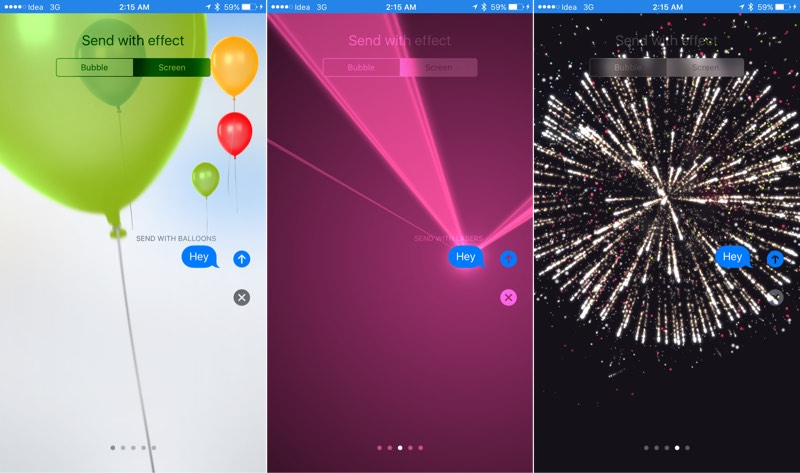
Эффект «Уменьшение движения» пришёл вместе с iOS 7. Его суть заключалась в имитации трёхмерного эффекта, когда пользователь крутил устройство. Штука получилась довольно спорная, тем не менее, многим она пришлась по душе. Так вот, теперь её придётся отключить, чтобы вставить новомодные плюшки iMessage в сообщения, иначе они банально не прикрепятся.
6. Доступ к переписке на экране блокировки

Безусловно, у Apple получилось сделать экран блокировки более могущественным и…более доступным. Выходит, что любой человек со стороны может вести переписку от вашего имени без ввода пароля. Чтобы исправить это, надо зайти в Настройки -> Touch ID и Пароль и сдвинуть тумблер «Ответ на сообщение» в самом низу.
7. Автоматическая активация рукописного ввода

Рукописный ввод, ставший одной из ключевых фишек обновлённых Сообщений, почему-то автоматически включается, когда устройство находится в ландшафтном режиме. Во время быстрых переписок вырисовывание пальцем ни к чему, поэтому разумнее выключить его. Хорошо, что значок клавиатуры в правом нижнем углу может оперативно вернуть традиционные клавиши.
Остальные функции iOS 10 вызвали у нас исключительно положительные эмоции. А что не понравилось вам, уважаемые читатели?
Когда покупаешь себе новый iPhone, то рано или поздно находишь функции, с которыми не был знаком ранее. В целом, Apple делает достаточно хорошую работу, ведь большинство из них достаточно полезны.
Очередной функцией такого рода, является «Поднятие для активации». Многие не знают, что это такое и самое главное, как ее включить или отключить.
Давайте немного познакомимся, с какой целью была создана данная функция и что нужно сделать, чтобы от нее избавиться, при необходимости.
Что значит «поднятие для активации»?
Если у вас как минимум Айфон 6S, то наверняка вы заметили такой момент, что когда вы поднимаете свой смартфон, то автоматически загорается экран.
Это и есть реализация данной пункта. Сделано оно в основном для трех целей: посмотреть уведомления, воспользоваться «Пунктом управления» или смахнув влево, вызвать камеру и сделать пару снимков.
Если же вы никаких действий не делаете и просто кладете телефон обратно в карман (на стол), то экран тухнет. Для некоторых это весьма полезно и они пользуются этим.
Но если это раздражает вас и хочется поскорее выключить ее, то давайте это сделаем.
Как включить/выключить «Поднятие для активации» на iPhone?
Возможно вы не сразу сможете найти, как отключить «Поднятие для активации». Но как и всегда случалось на iPhone, сделать это можно буквально за считанные секунды.
Следуем таким шагам:

Теперь, когда вы будете поднимать свой телефон, то его экран больше не будет загораться. Но если вдруг захочется попробовать снова, то следуем точно таким же шагам.